팀 설정 구성
Teams 설정 관리에는 알림 및 피드, 태그 지정, 전자 메일 통합, 클라우드 저장소 옵션 및 장치를 포함하여 Microsoft Teams의 기본 기능을 제어하는 몇 가지 옵션이 포함됩니다. 이러한 설정은 조직 전체에 적용되며 조직의 모든 사용자와 팀에 적용됩니다. Teams 관리 센터로 이동하여 설정 페이지에서 팀 > Teams 설정 을 선택할 수 있습니다.
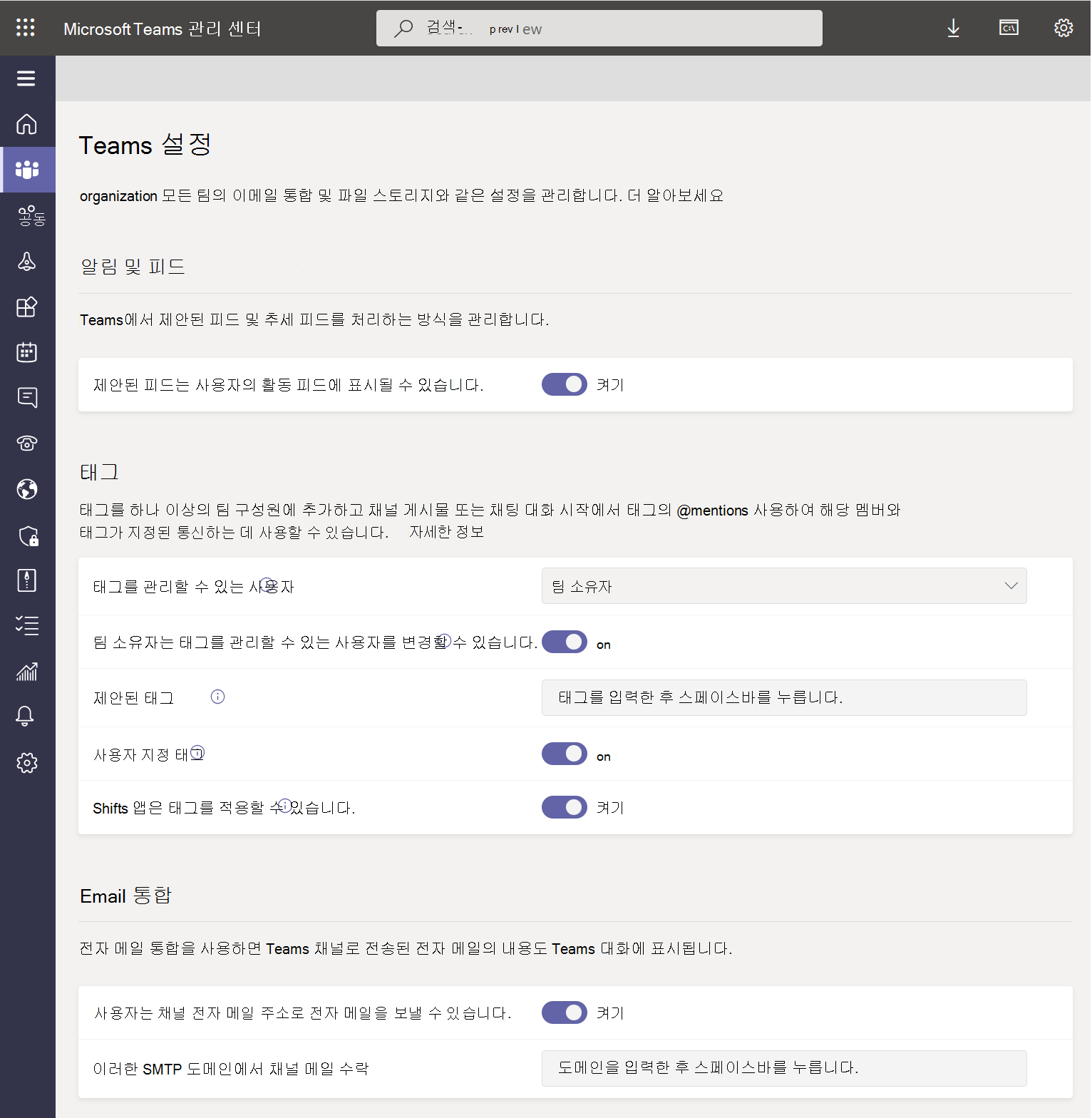
알림 및 피드
활동 피드는 사용자가 팔로우하는 팀 채널에서 발생한 모든 일을 요약한 것입니다. Teams의 사용자 활동 피드에 제안된 피드를 표시할지 여부를 제어할 수 있습니다.
제안된 피드는 서로를 모르는 사용자 간에도 열린 소통과 공동 작업을 향상시킬 수 있습니다.
태깅
태그를 사용하면 사용자가 팀의 사람들과 의사 소통할 수 있습니다. Teams에는 두 가지 종류의 태그가 있습니다.
- 사용자 지정 태그
- 교대 근무에 따라 태그 지정
하나 이상의 팀 구성원에게 태그를 추가할 수 있습니다. 태그를 추가한 후 채널 게시물의 모든 팀 구성원은 @mentions에서 태그를 사용하여 해당 태그가 지정된 사람과만 의사 소통할 수 있습니다. 관리자는 Microsoft Teams 관리 센터에서 조직 전체에서 태그가 사용되는 방식을 제어할 수 있습니다.

다음 설정을 사용하여 태그를 추가할 수 있는 사람과 조직 전체에서 태그가 사용되는 방식을 제어합니다.
태그를 관리할 수 있는 사용자: 기본적으로 Teams 소유자는 사용자 지정 태그를 추가할 수 있습니다. 이 설정을 변경하여 Teams 소유자와 팀 구성원이 태그를 생성, 편집, 삭제 및 관리할 수 있도록 하거나 조직의 태그를 끌 수 있습니다.
팀 소유자는 태그를 관리할 수 있는 사용자를 변경할 수 있음: 설정을 켜면 팀 소유자는 팀 구성원이 팀 내에서 태그를 생성 및 관리할 수 있는지 여부를 설정할 수 있으며 태그를 관리할 수 있는 사용자 설정의 값은 각 팀의 기본값입니다. 설정을 끄면 팀별로 태그를 관리할 수 있는 사용자 설정을 변경할 수 없습니다.
추천 태그: 기본 태그 세트를 추가하는 데 사용합니다. 최대 25개의 태그를 추가할 수 있으며 각 태그는 최대 25자를 포함할 수 있습니다. Teams 소유자 및 구성원(기능이 활성화된 경우)은 이러한 제안을 사용하거나 추가하거나 새 태그 세트를 생성할 수 있습니다.
사용자 지정 태그: 이 설정을 켜면 내가 설정한 제안된 기본 태그 이외의 다른 태그를 사람들이 추가할 수 있습니다. 이 기능이 꺼져 있으면 사람들은 제안된 기본 태그만 사용할 수 있습니다. 이 기능을 끄면 하나 이상의 기본 태그를 추가해야 합니다.
Shifts 앱이 태그를 적용할 수 있음: Shifts 앱에서 태그를 적용할 수 있는지를 제어합니다. 교대 근무에 따라 태그를 지정하면 사용자가 실시간으로 교대 근무 중인 사용자에게 연결할 수 있습니다. Teams는 Shifts 앱에서 일정 및 교대 근무 그룹 이름과 일치하는 태그가 있는 사용자를 자동으로 할당하여 동적 역할 기반 메시징을 사용하도록 설정합니다. 알림은 채팅 또는 채널 게시물에서 태그를 사용할 때 교대 근무 중인 사용자에게만 전송됩니다.
이메일 통합
전자 메일 통합을 사용하면 Teams 채널로 전자 메일을 보내고 모든 팀 구성원이 볼 수 있도록 전자 메일의 내용을 대화에 표시할 수 있습니다.
사용자가 채널 이메일 주소로 이메일을 보낼 수 있도록 허용: 사용자가 채널 이메일 주소를 사용하여 Teams의 채널로 이메일을 보낼 수 있도록 이 기능을 켭니다. 사용자는 자신이 소유한 팀에 속한 모든 채널에 대해 이 작업을 수행할 수 있습니다. 또한 사용자는 팀 구성원에 대해 커넥터 추가가 켜져 있는 팀의 모든 채널에 이메일을 보낼 수 있습니다.
이 SMTP 도메인의 채널 이메일 수락: 이 설정은 SMTP 도메인이 채널에 메시지를 보낼 수 있는 사용자를 제어합니다. 이렇게 하면 스팸 또는 승인되지 않은 발신자를 피하는 데 도움이 될 수 있습니다.
파일
관리자는 파일 공유 및 클라우드 파일 저장 옵션을 켜거나 끌 수 있습니다.
모든 채널에 SharePoint 폴더를 할당하는 Teams에 속해있는 OneDrive 및 SharePoint 저장소 외에 사용자는 Teams 채널과 채팅의 클라우드 저장소 서비스에서 파일을 업로드하고 공유할 수 있습니다. Teams의 클라우드 저장소 옵션에는 현재 Dropbox, Box, ShareFile, Google Drive 및 Egnyte 가 있습니다. 조직에서 사용하려는 클라우드 저장소 공급자의 스위치를 켭니다.
Teams에 클라우드 저장소 서비스 추가 방법:
Teams 클라이언트로 이동하여 Teams 왼쪽의 파일을 선택한 다음 클라우드 저장소 추가 를 선택합니다.
표시되는 목록에서 클라우드 스토리지 서비스를 선택합니다.
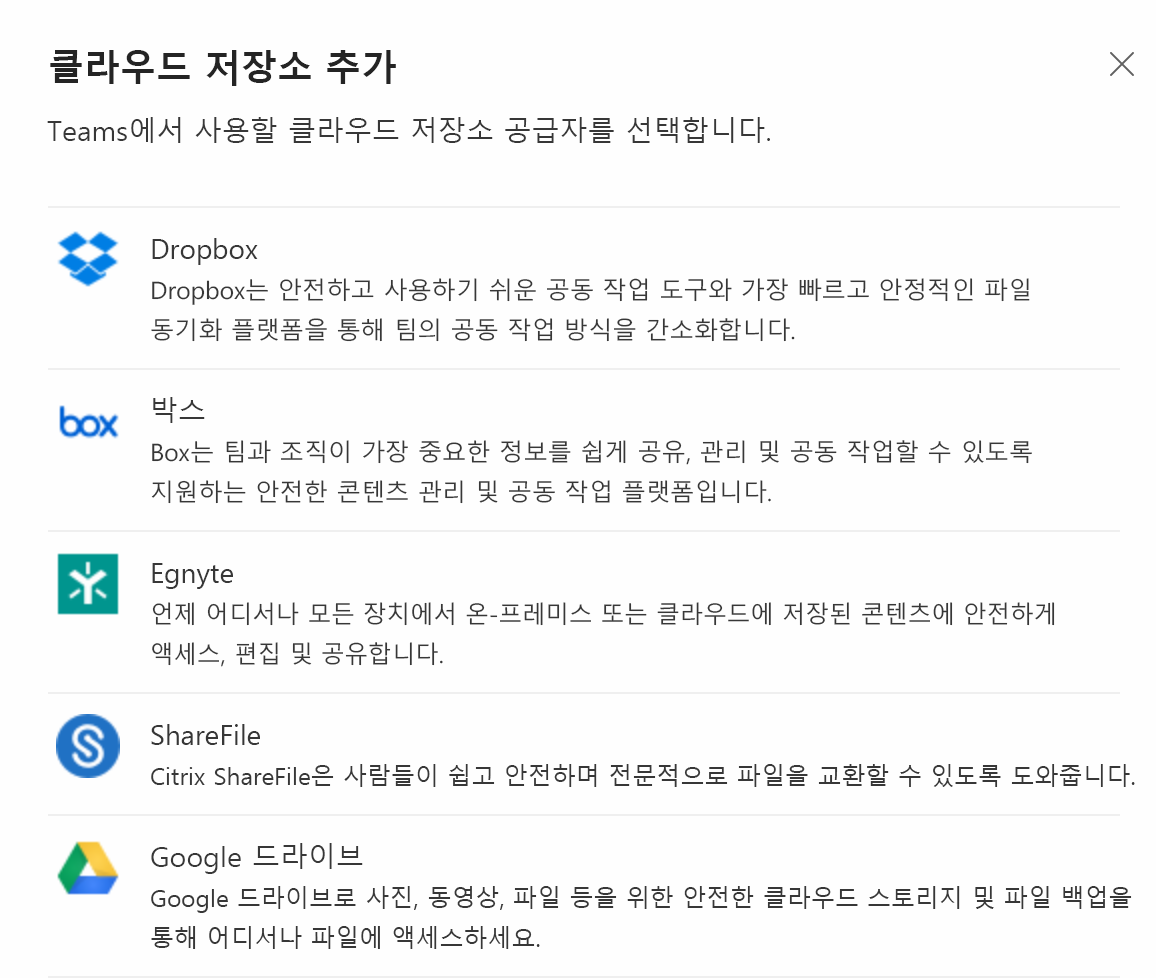
사용자 계정으로 로그인합니다. 먼저 팝업 차단을 해제해야 할 수 있습니다.
이제 클라우드뿐만 아니라 컴퓨터에서 채널로 파일을 추가할 수 있습니다.
조직
조직 탭은 조직에 대한 조직도를 보여주므로 사용자가 누군가와 일대일 대화를 할 때 사용자는 보고하는 사람과 보고하는 사람을 볼 수 있습니다. 관리자는 사용자 조직에 대한 자세한 조직도를 표시하는 조직 탭을 켤 수 있습니다.
디바이스
이 설정은 Microsoft Teams 모임에 참석하는 Surface Hub 디바이스에 대한 리소스 계정 동작을 제어합니다. 이 설정을 사용하여 인증 요구 사항을 구성하고, 콘텐츠 PIN을 요구하고, 메시지를 보낼 Surface Hub 리소스 계정을 켭니다.
- 모임 콘텐츠에 액세스하기 위해 보조 인증 형식을 요구합니다. - 콘텐츠 PIN을 입력할 때의 사용자의 액세스 수준을 선택합니다. 이 설정은 비즈니스용 Skype 사용자에게만 적용됩니다.
- 콘텐츠 PIN 설정 – 사용자는 문서에 대한 무단 액세스를 방지하기 위해 이 PIN을 입력해야 합니다. 이 설정을 사용하면 권한이 없는 사용자가 예정된 모임에 참가하고 첨부 파일을 검색할 수 없게 됩니다. 이 설정은 비즈니스용 Skype 사용자에게만 적용됩니다.
- 서비스 허브 계정은 메시지를 보낼 수 있습니다. - Surface Hub 리소스 계정에서 메시지를 보낼 수 있도록 하려면 이 설정을 켬 으로 지정합니다.
이름으로 검색
Microsoft Teams 범위 디렉터리 검색은 Exchange APB(주소록 정책)를 사용하여 조직에서 사용자가 조직의 다른 사용자를 찾고 커뮤니케이션하는 방법을 제어하는 가상 경계를 만들 수 있도록 합니다. 다음과 같은 경우 범위 디렉터리 검색을 사용하는 것이 좋습니다.
- 조직의 테넌트 내에 별도로 유지하려는 여러 회사가 있는 경우
- 학교에서 교사와 학생 간의 채팅을 제한하려고 하는 경우
범위 디렉터리 검색을 설정하려면 이 설정을 활성화합니다. 구성은 Microsoft Purview 정보 장벽 정책 의 전제 조건입니다.
안전 및 통신
조직 및 학교에서 역할 기반 권한을 사용하여 채팅 기능을 제한할 수 있습니다. 이러한 사용 권한은 다른 사용자와 채팅하는 동안 사용자에게 필요한 감독의 양을 제어합니다.